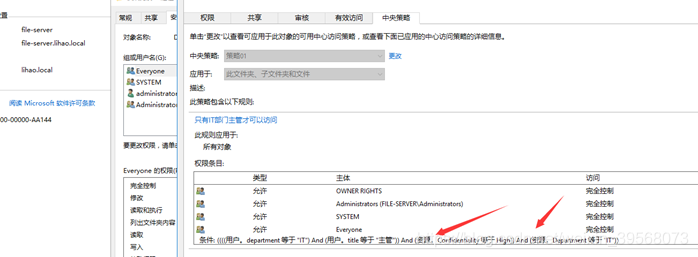最简单的权限设置
环境
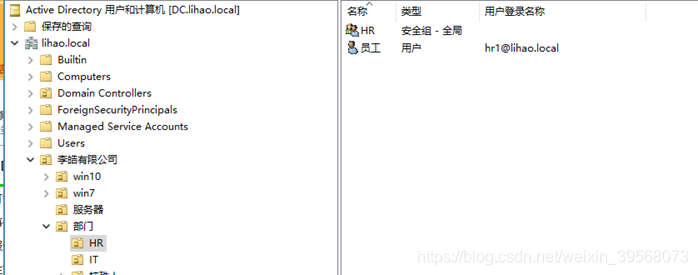
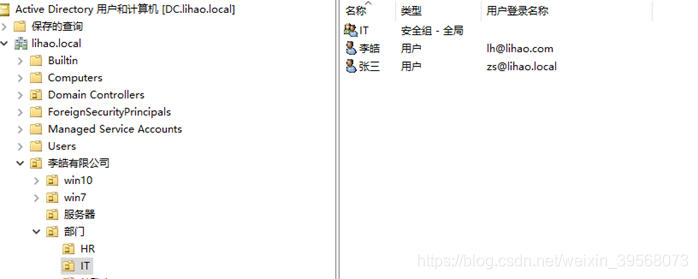
分配权限

IT组有完全控制权
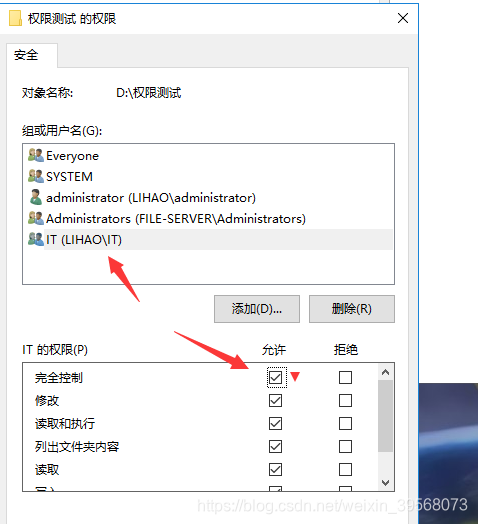
HR组有读取权

用户测试
IT组用户测试
可创建文件和文件夹
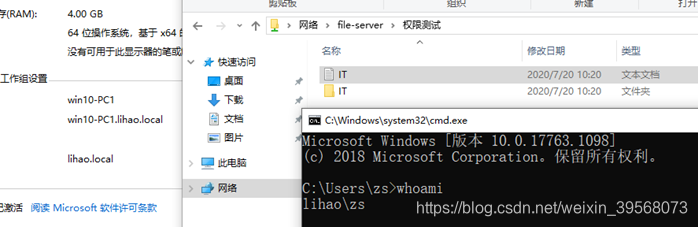
HR组用户测试
无法新建
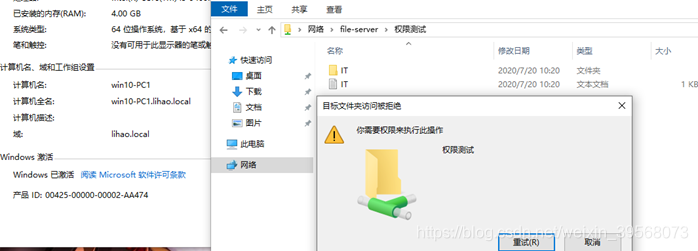
可以读取
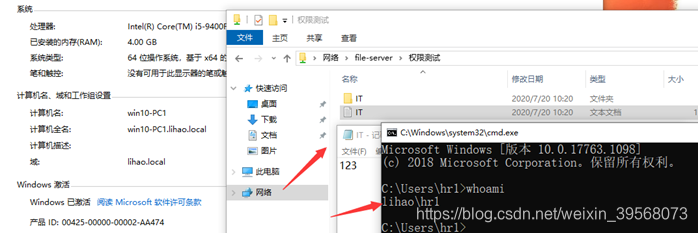
当然也不能删除了

原因
因为有访问控制列表
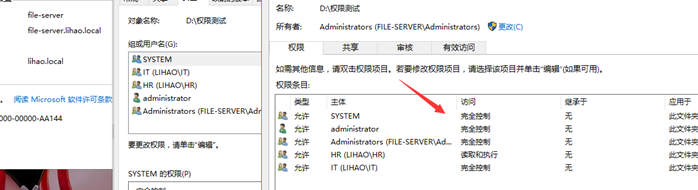
气绝优先

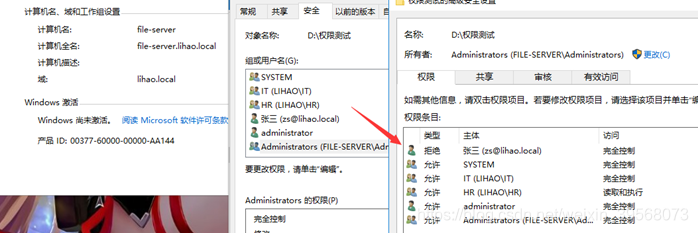
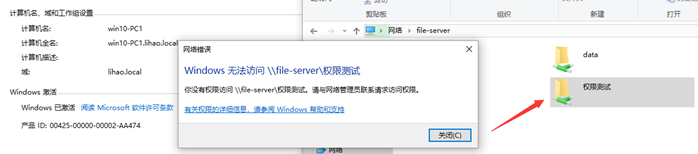
高级权限设置
开启KDC
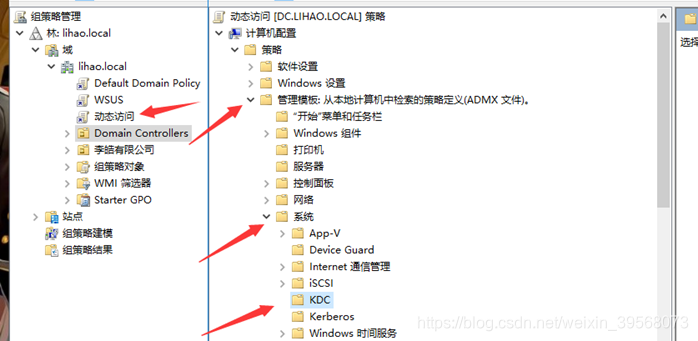


设置访问条件
写入部门和职务
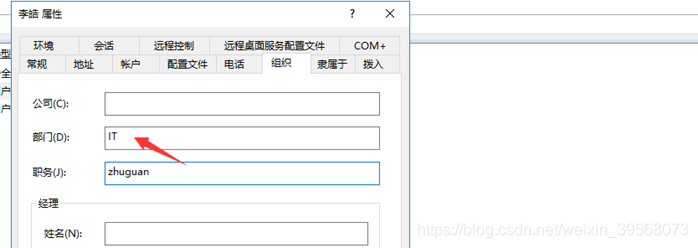

创建两个声名类型,一个是部门,一个是职务 Claim Type
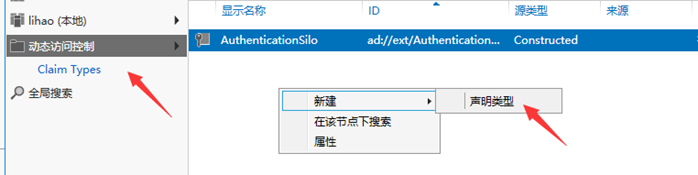
创建部门属性
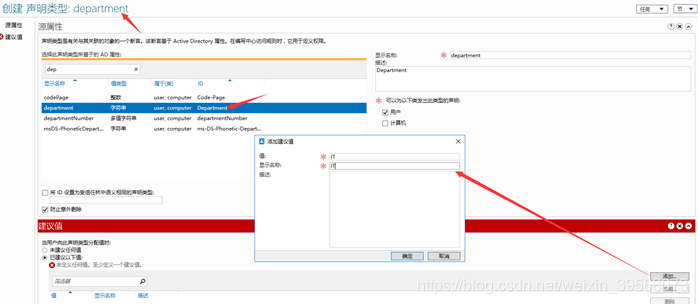
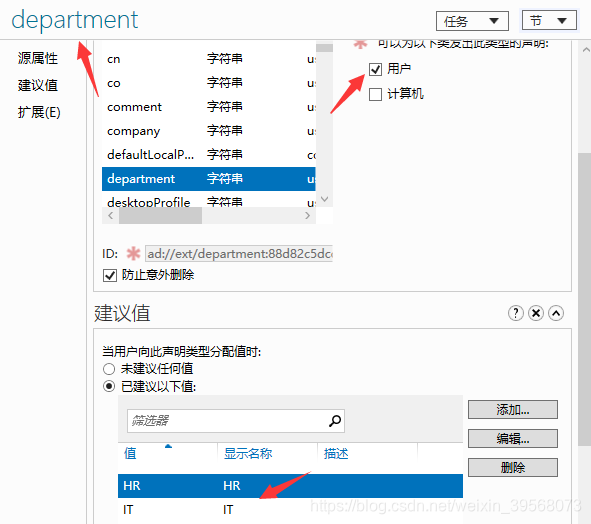

创建职务声名
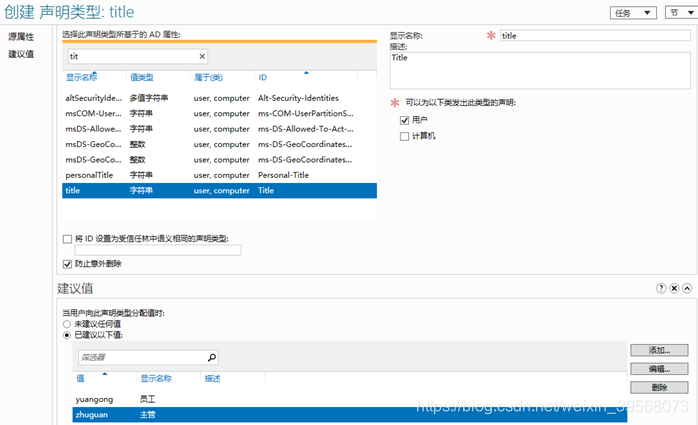
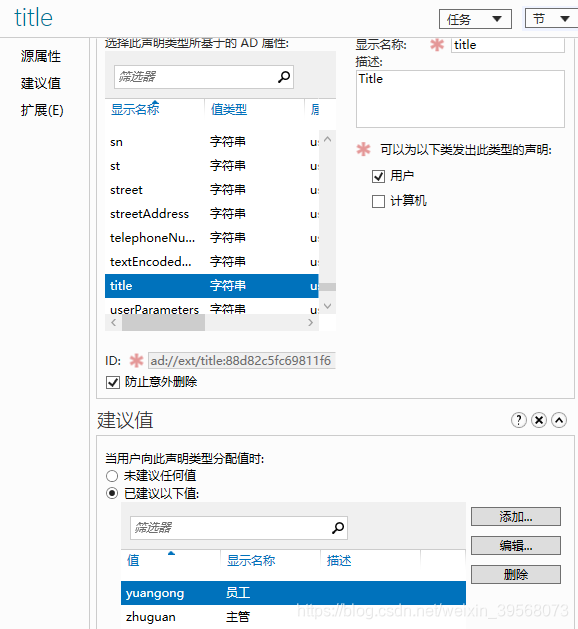
查看创建的

快速查找属性的英文名
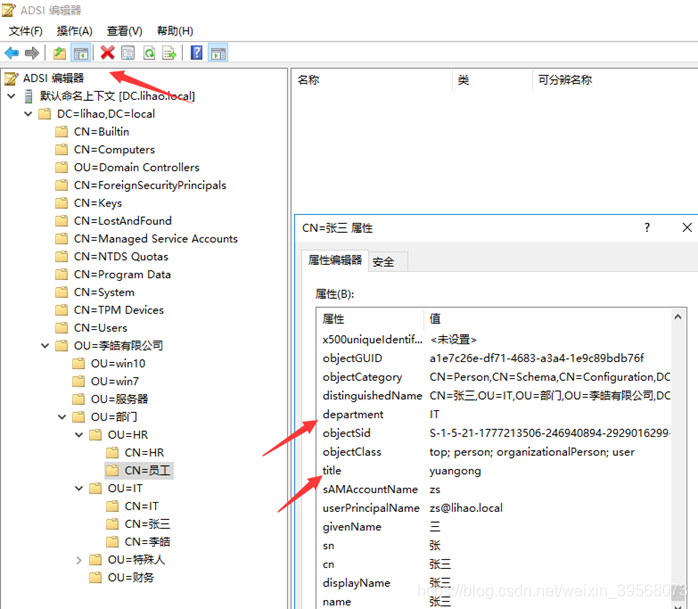
创建中心访问规则 Central Access Rules
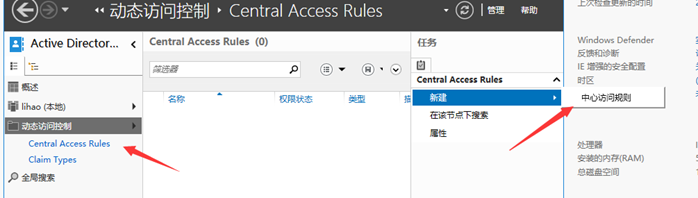
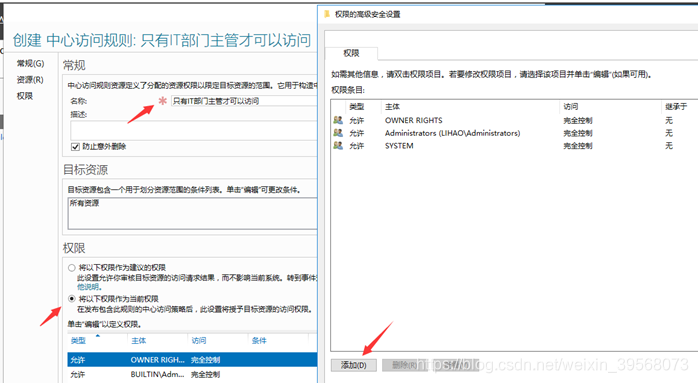
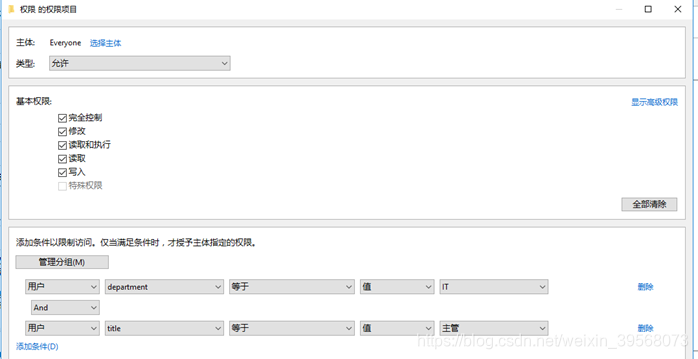
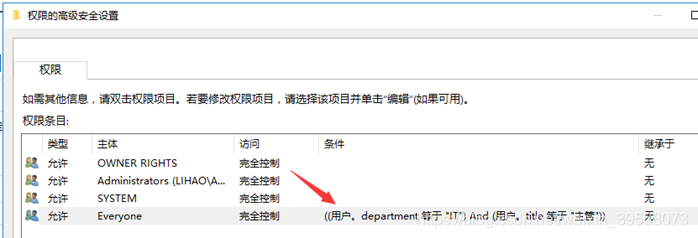

创建Central Access Policies 中心访问策略

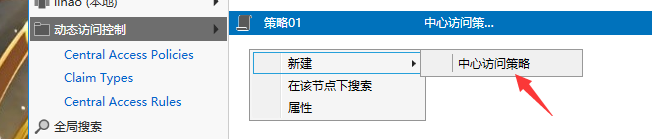
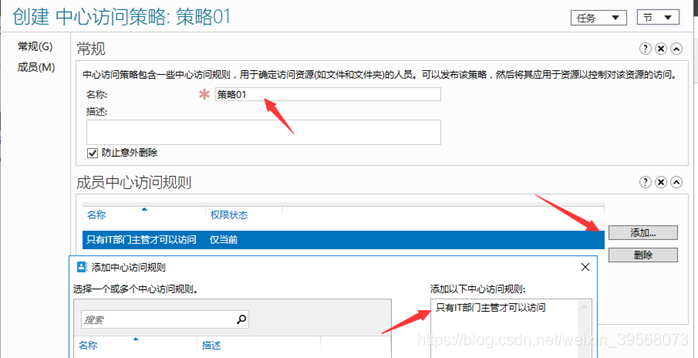
创建组策略

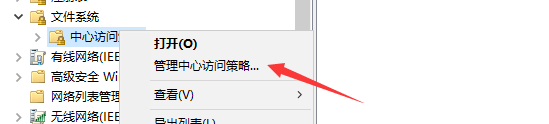



新建个文件夹,查看
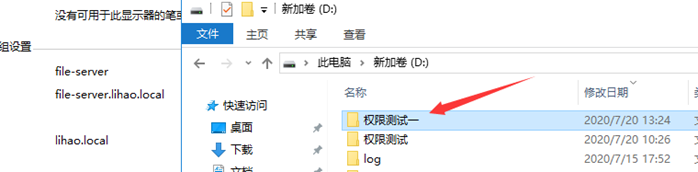
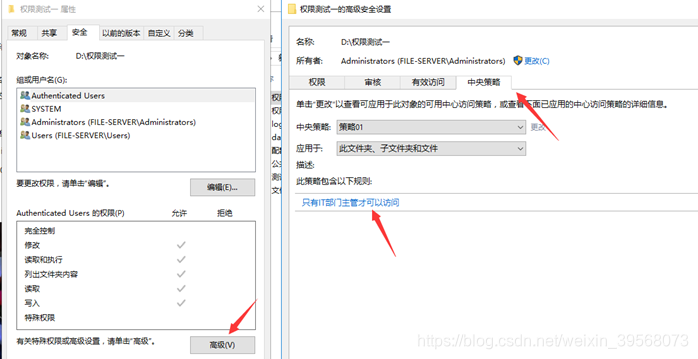
测试不同用户
LH

HR1
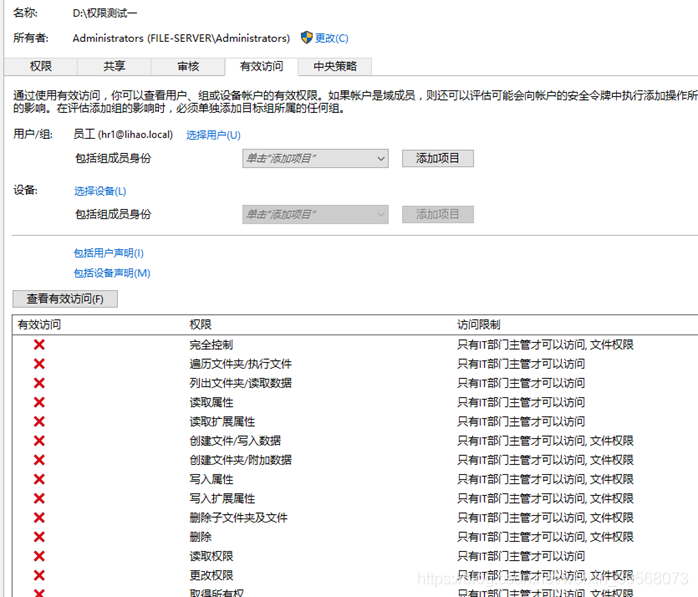
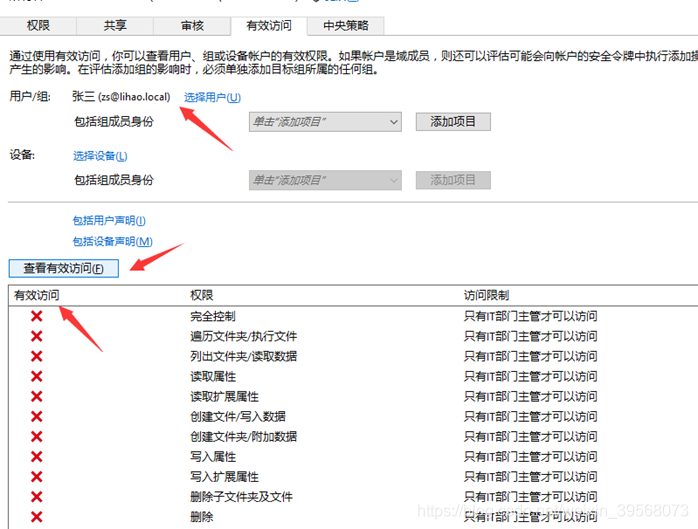
必须要把共享权限放到最大
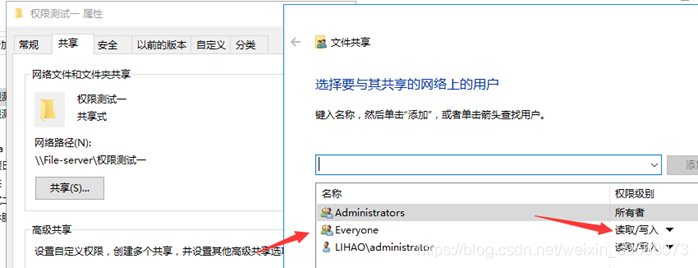
WIN10客户端测试
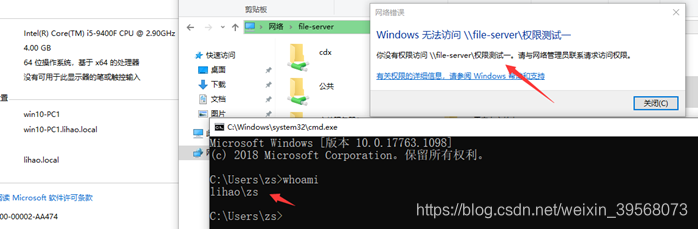

设置资源
启用资源 Resource Properties
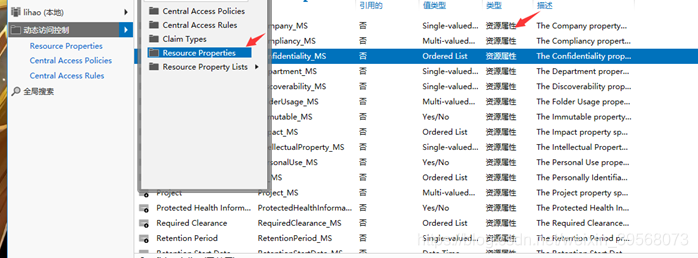


启用和没启用的样子

创建资源属性列表
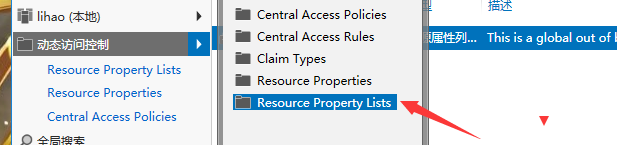
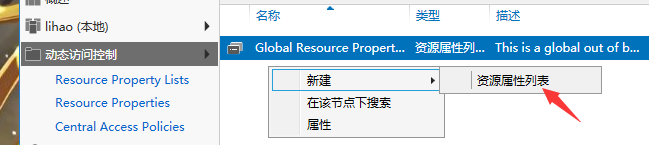
把启动的属性放右边
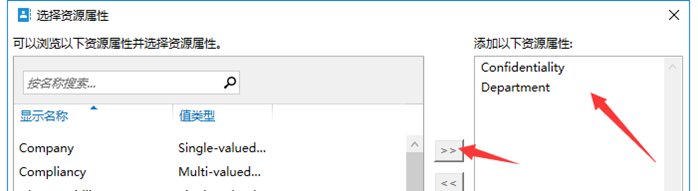
在文件服务器中生效
一定要安装它
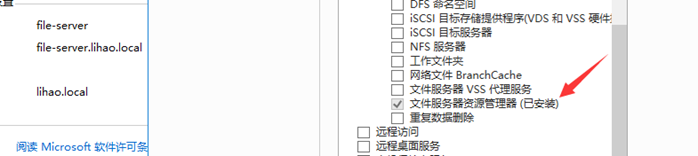
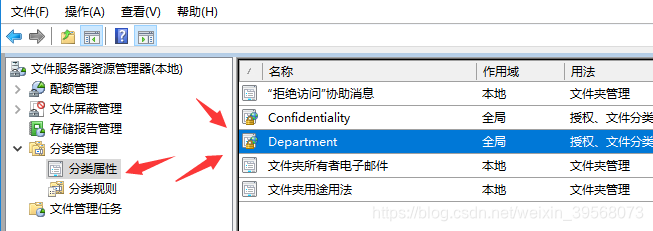
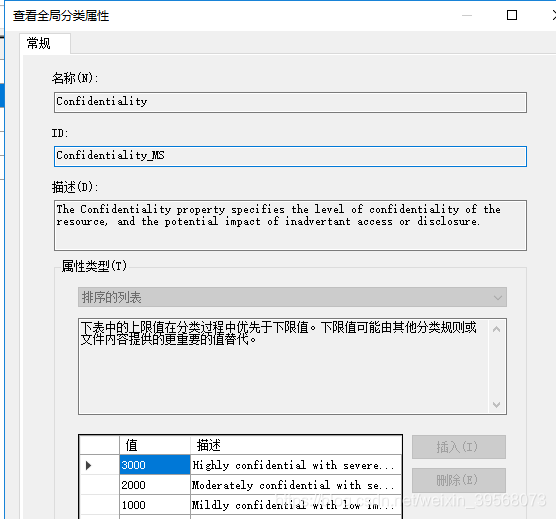
多出一个分类
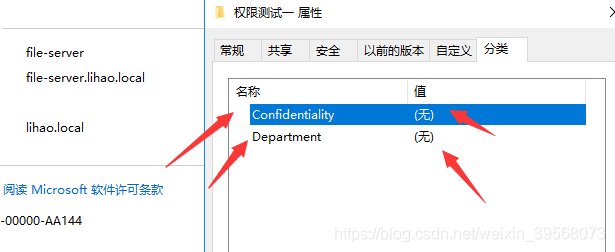
重下面选择属性值
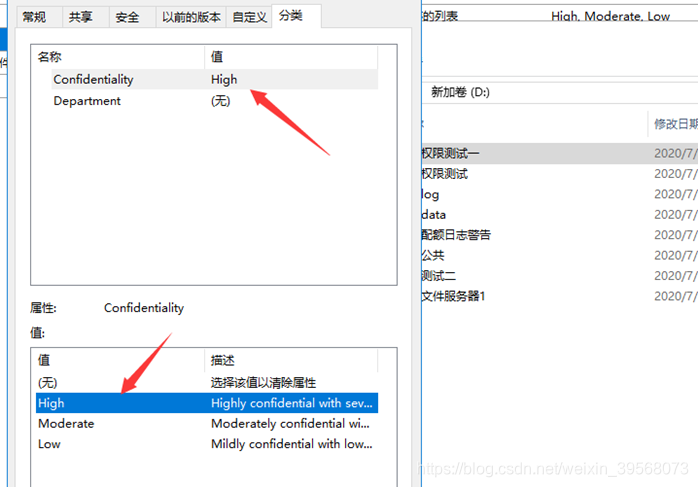


资源生效
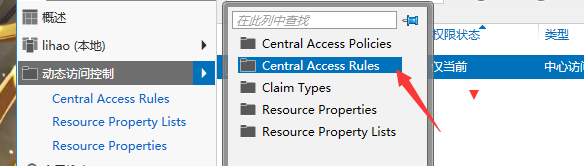
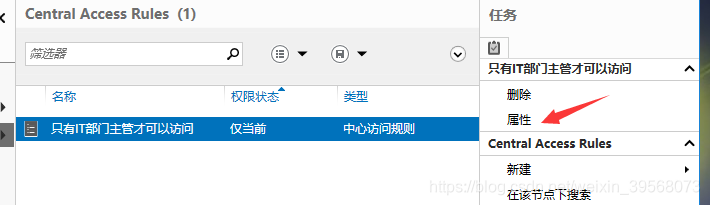
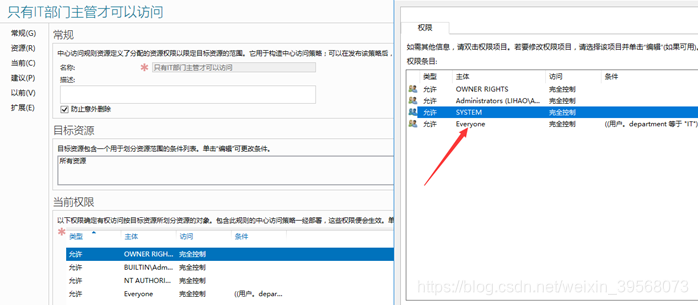
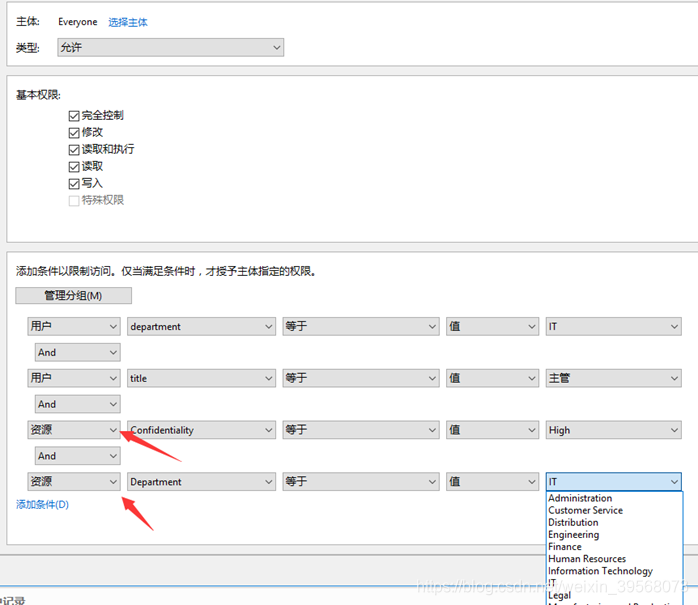

查看增加结果